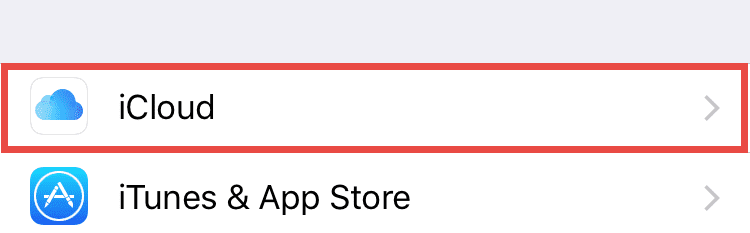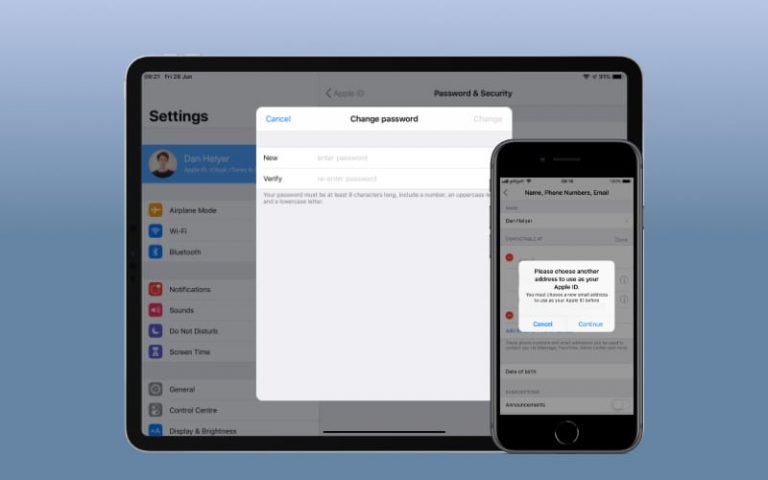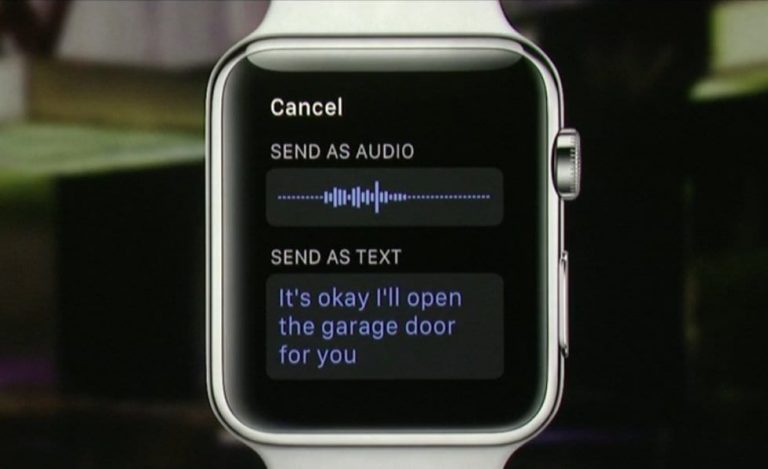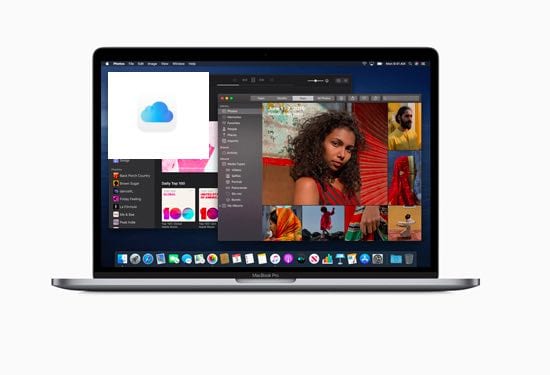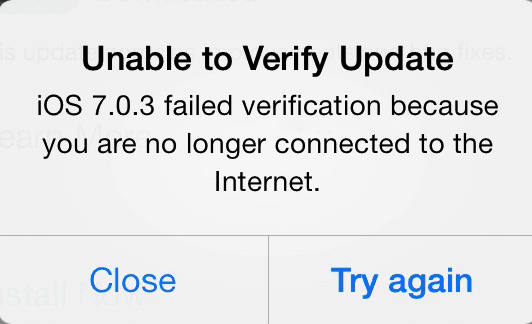Apple TV: значок AirPlay отсутствует на iPhone, iPad, Mac
После обновления до новой версии iOS некоторые читатели сообщают, что их значок AirPlay отсутствует или не найден. Если значок AirPlay не отображается на вашем устройстве (iPhone, iPad, iPod touch или Mac) или значок внезапно исчезает, выполните следующие действия, чтобы устранить эту проблему.
Быстрые советы
Быстрые советы 
- Проблемы AirPlay с Apple TV обычно связаны с ТВ. Поэтому убедитесь, что AirPlay включен в меню настроек Apple TV. Идти к Настройки> AirPlay. И включите или выключите AirPlay, а затем снова включите
- Попробуйте использовать режим конференции Apple TV. На Apple TV перейдите в Настройки> AirPlay> Дисплей конференц-зала и включите его
Статьи по Теме
Не можете найти AirPlay на iOS 11+?
Если вы используете iOS 11 и выше, найти AirPlay не так просто, как другие версии iOS. В iOS 11+ AirPlay находится в Центре управления музыкального контроллера. ![]()
Найдите настройки AirPlay на iOS 11+
- Открыть Центр управления
- Найдите элементы управления музыкой и 3D-касание или нажмите и удерживайте его
- Нажмите на значок AirPlay в правом верхнем углу.
- Выберите свое устройство AirPlay, Apple TV или нажмите на iPhone, iPad или iPod Touch, чтобы отключить AirPlay.
Шаги по исправлению отсутствия значка AirPlay
- Убедитесь, что на вашем Apple TV включен AirPlay. Для этого вы можете включить (и отключить) эту функцию, перейдя в Настройки> AirPlay на вашем Apple TV
- Настройка Разрешить доступ всем тоже помогает! Это означает, что любой может видеть и AirPlay на вашем Apple TV.
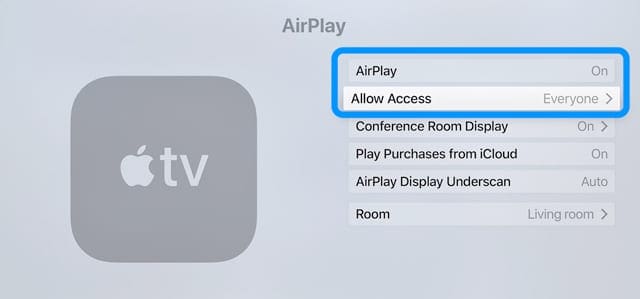
- Настройка Разрешить доступ всем тоже помогает! Это означает, что любой может видеть и AirPlay на вашем Apple TV.
- Попробуйте режим отображения конференц-зала. Когда вы используете Apple TV в качестве дисплея конференц-зала, любой в комнате может отображать экран своего Mac или iPhone / iPad / iPod на вашем Apple TV.
- Перейти к вашей Apple TV> Настройки> AirPlay> Дисплей конференц-зала и включи это
- Вы должны увидеть на экране инструкции по немедленному подключению к Apple TV.
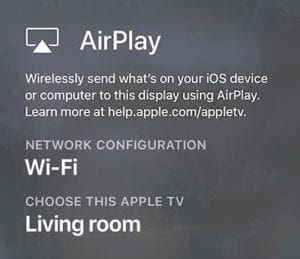
- Убедитесь, что оба устройства (например, Apple TV и iPad / iDevice) подключены к одной сети Wi-Fi.
- Чтобы использовать AirPlay, вам нужны совместимые устройства. Если ваше устройство не поддерживается, вы не увидите значок AirPlay. Они есть:
- iOS: iPhone 4 (или новее), iPad, iPad mini, iPod touch (4-го поколения или новее)
- macOS (любая версия) ИЛИ OSX: iMac (середина 2011 года или новее), Mac mini (середина 2011 года или новее), MacBook Air (середина 2011 года или новее), MacBook Pro (начало 2011 года или новее), Mac Pro (конец 2013 года)
- Apple TV (2-го или 3-го поколения)
- Убедитесь, что на вашем Apple TV установлена последняя версия программного обеспечения. Возможно, вам потребуется обновить ваше устройство. Чтобы обновить Apple TV, перейдите Настройки> Общие> Обновить программное обеспечение
- Убедитесь, что на вашем устройстве iOS установлена последняя версия. Возможно, вам потребуется обновить ваше устройство iOS. Чтобы обновить свое устройство, нажмите «Настройки»> «Общие»> «Обновление ПО».
- Перезагрузите Apple TV. Для этого перейдите в Настройки> Общие> Перезагрузить
- Перезагрузите маршрутизатор Wi-Fi.
- Перезагрузите устройство iOS или Mac